WPS演示文稿电脑版批量删除图片的方法教程
时间:2023-08-18 09:16:59作者:极光下载站人气:584
wps是一款非常好用的软件,很多小伙伴都在使用。在WPS演示文稿中如果我们需要将图片删除,小伙伴们知道具体该如何进行操作吗,其实操作方法是非常简单的,只需要进行几个非常简单的操作步骤就可以了,小伙伴们可以打开自己的WPS这款软件后,跟着下面的图文步骤一起动手操作起来,看看不同的方法操作起来有什么不同之处。如果小伙伴们还没有WPS这款软件,可以在本教程末尾处进行下载和安装,方便后续可以快速打开进行使用。接下来,小编就来和小伙伴们分享具体的操作步骤了,有需要或者是有兴趣了解的小伙伴们快来和小编一起往下看看吧!
操作步骤
第一步:双击打开需要删除图片的WPS演示文稿;

第二步:方法1.右键点击一张图片后,点击“删除”按钮右侧的箭头,可以选择“删除选中的图片”或者“批量删除图片”;
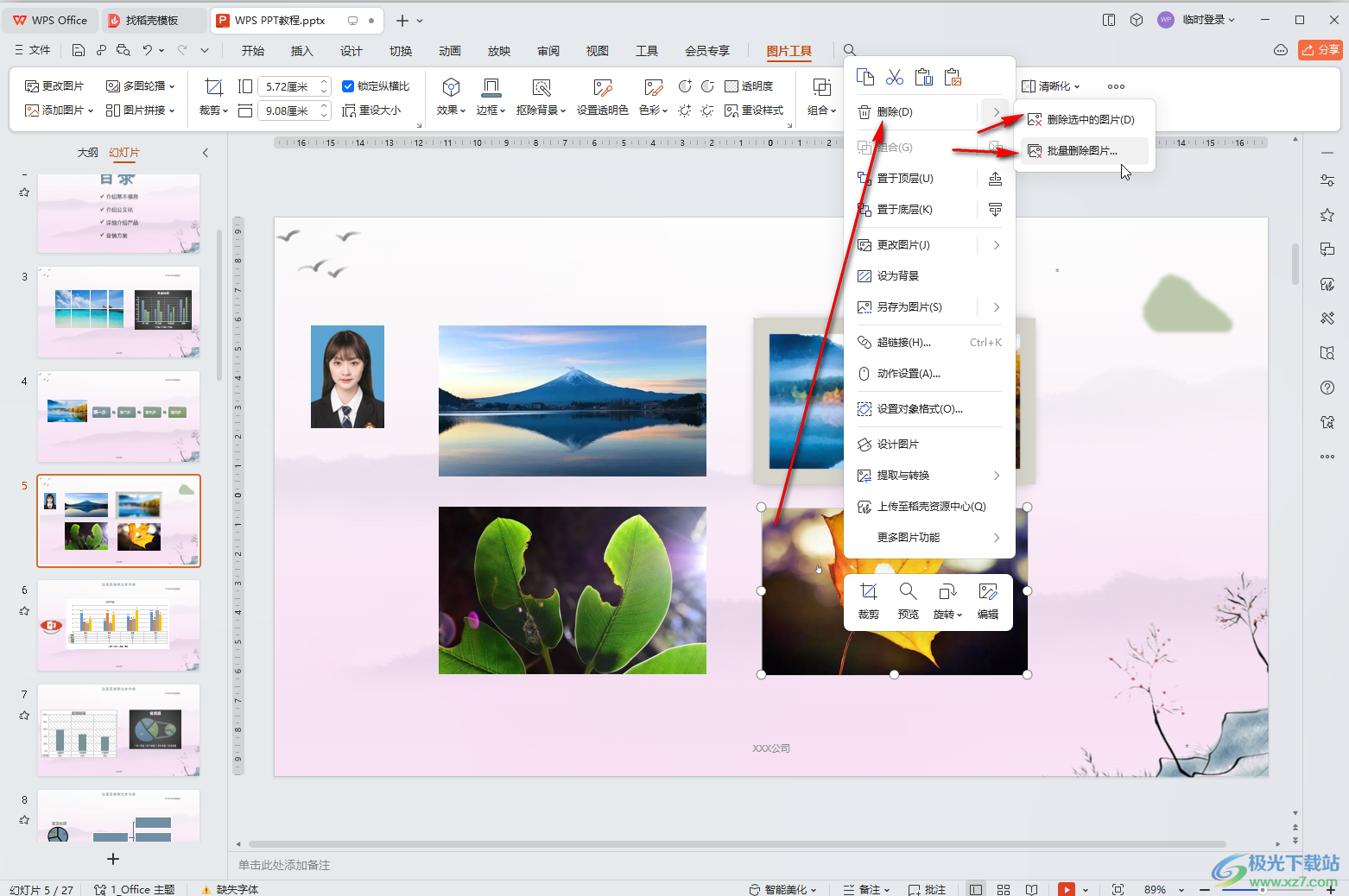
第三步:如果我们选择批量删除图片,可以在打开的窗口中点击“全选”按钮一次性全部删除,也可以取消勾选全选后,点击选择需要删除的指定几张图片,点击“删除图片”,如果有需要还可以选择“导出图片”进行保存;
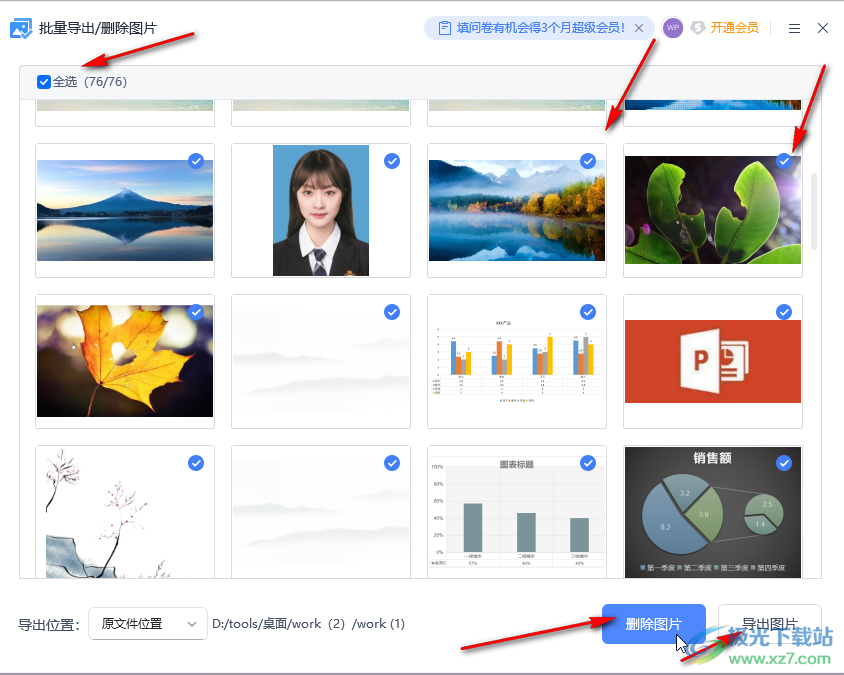
第四步:非会员可以一次性删除5张图片,在打开的窗口中点击“确定删除”就可以了;
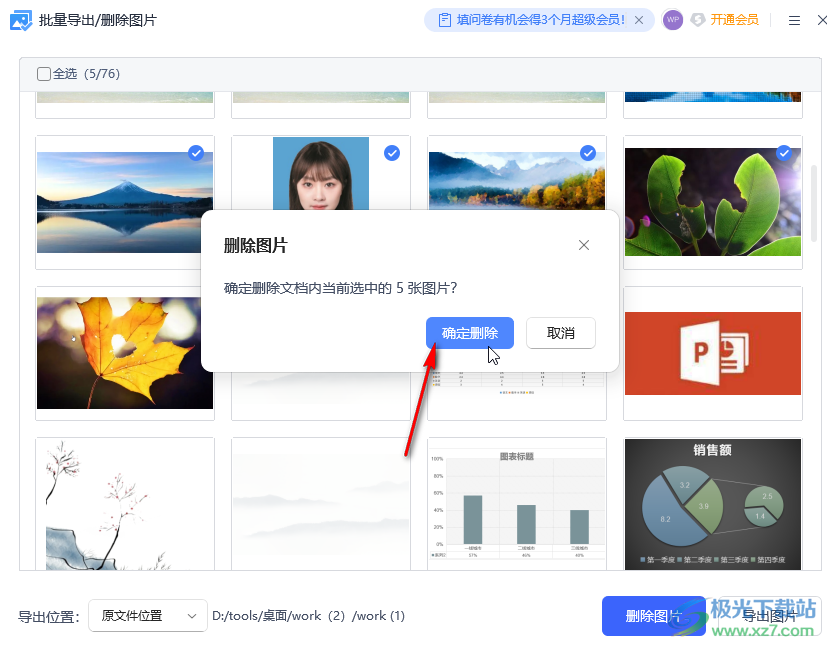
第五步:方法2.如果只需要需要删除少数几张图片,可以点击选中后,按backspace键或者delete键进行删除。
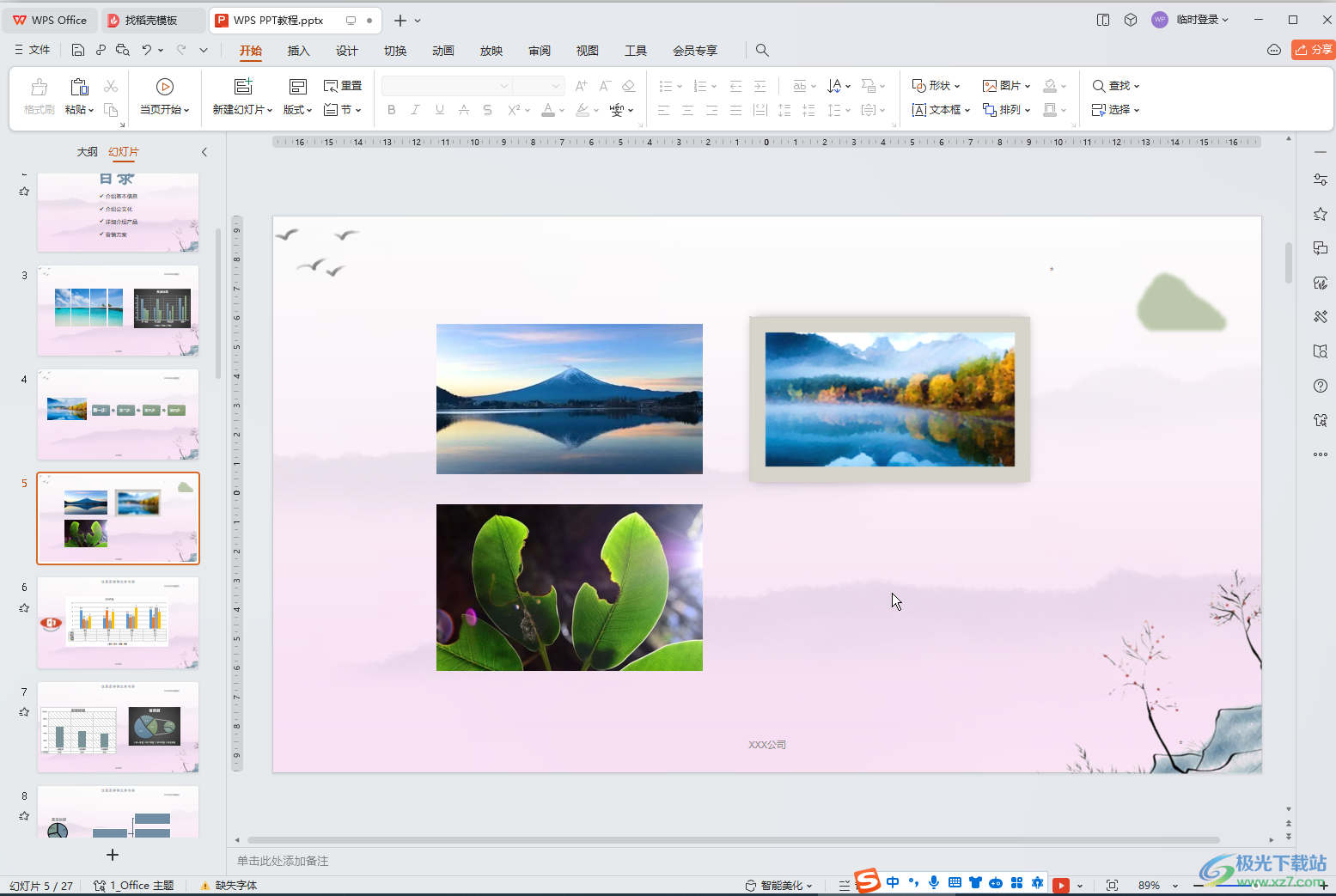
以上就是电脑版WPS演示文稿中批量删除图片的方法教程的全部内容了。以上两种删除方法操作起来都是非常简单的,小伙伴们可以分别尝试操作一下,看看删除的结果。

大小:240.07 MB版本:v12.1.0.18608环境:WinAll, WinXP, Win7, Win10
- 进入下载
相关推荐
相关下载
热门阅览
- 1百度网盘分享密码暴力破解方法,怎么破解百度网盘加密链接
- 2keyshot6破解安装步骤-keyshot6破解安装教程
- 3apktool手机版使用教程-apktool使用方法
- 4mac版steam怎么设置中文 steam mac版设置中文教程
- 5抖音推荐怎么设置页面?抖音推荐界面重新设置教程
- 6电脑怎么开启VT 如何开启VT的详细教程!
- 7掌上英雄联盟怎么注销账号?掌上英雄联盟怎么退出登录
- 8rar文件怎么打开?如何打开rar格式文件
- 9掌上wegame怎么查别人战绩?掌上wegame怎么看别人英雄联盟战绩
- 10qq邮箱格式怎么写?qq邮箱格式是什么样的以及注册英文邮箱的方法
- 11怎么安装会声会影x7?会声会影x7安装教程
- 12Word文档中轻松实现两行对齐?word文档两行文字怎么对齐?
网友评论